- ¿La última restauración no fue según lo planeado o comenzó a tener problemas después? Si ese es el caso, aprenda cómo deshacer la restauración del sistema en Windows 11.
- Hay dos formas de hacerlo, ya sea desde el subprograma Propiedades del sistema o desde el Entorno de recuperación de Windows.
- Además, averigüe por qué no puede deshacer la restauración del sistema anterior.
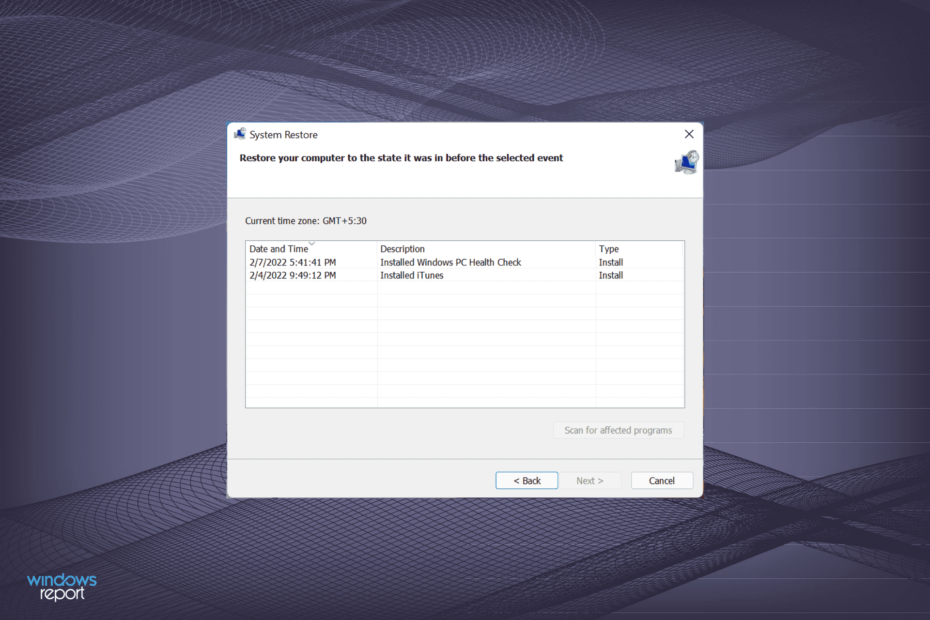
XINSTALAR HACIENDO CLIC EN EL ARCHIVO DE DESCARGA
Este software reparará errores informáticos comunes, lo protegerá de la pérdida de archivos, malware, fallas de hardware y optimizará su PC para obtener el máximo rendimiento. Solucione problemas de PC y elimine virus ahora en 3 sencillos pasos:
- Descargar la herramienta de reparación de PC Restoro que viene con tecnologías patentadas (patente disponible aquí).
- Hacer clic Iniciar escaneo para encontrar problemas de Windows que podrían estar causando problemas en la PC.
- Hacer clic Repara todo para solucionar problemas que afectan la seguridad y el rendimiento de su computadora
- Restoro ha sido descargado por 0 lectores este mes.
La restauración del sistema es probablemente una de las técnicas de resolución de problemas más rápidas y sencillas empleadas por los usuarios que se enfrentan a un error. Pero a menudo, las cosas pueden no salir como se esperaba y surge la necesidad de deshacer una restauración del sistema en Windows 11.
cuando sea que estés solución de problemas de un error BSOD, conductor choca, problemas con el wifi, u otros problemas, realizar una restauración del sistema generalmente se encuentra en algún lugar de la lista de soluciones.
Pero, ¿qué sucede si pierde aplicaciones críticas después de la restauración y ni siquiera ayuda a eliminar el problema? O digamos que restaura su computadora a un punto creado hace una semana con la esperanza de que solucione el problema, mientras que en realidad comenzó hace un par de semanas.
Hay varios casos en los que necesitará deshacer la restauración del sistema en Windows 11, y hemos enumerado las formas de hacerlo en las siguientes secciones.
¿Cómo funciona una restauración del sistema?
Una restauración del sistema es una característica de Windows 11 que básicamente hace que su computadora retroceda en el tiempo. Esto significa que las configuraciones configuradas y las aplicaciones instaladas después de la restauración estarán de acuerdo con el estado cuando se creó el punto de restauración.
El proceso de restauración no afectaría los archivos almacenados en su computadora. Pero, podría reparar o reemplazar algunos de los archivos del sistema, pero eso no es nada de lo que deba preocuparse.
Así es como es beneficioso. Digamos que actualiza un par de aplicaciones, el sistema operativo e instala algunas actualizaciones de controladores, y la computadora comienza a arrojar errores poco después. Ahora, en lugar de desinstalar cada una de estas actualizaciones manualmente, puede realizar rápidamente una restauración del sistema.
El punto de restauración juega un papel fundamental aquí y debe crearse antes de que se realicen por primera vez los cambios que provocaron el error. Si ese no es el caso, el proceso no sería fructífero.
Ahora, es posible que se pregunte si realmente puede usar la función, en caso de que no haya creado un punto de restauración manualmente. ¡Sí tu puedes! Con la configuración adecuada, Windows crea automáticamente un punto de restauración antes de realizar cualquier cambio importante.
Si revisa la lista de puntos de restauración en su sistema, encontrará varios de estos que nunca creó.
Deshacer una restauración del sistema en Windows 11 es igual de simple, y cualquier persona que haya realizado una restauración también debe saber cómo deshacerla. En la siguiente sección, hemos enumerado las dos formas en que puede hacerlo.
¿Cómo deshago una restauración del sistema en Windows 11?
1. A través de las propiedades del sistema
- prensa ventanas + S para lanzar el Búsqueda menú, entrar Crear un punto de restauración en el campo de texto en la parte superior y haga clic en el resultado de búsqueda relevante que aparece.
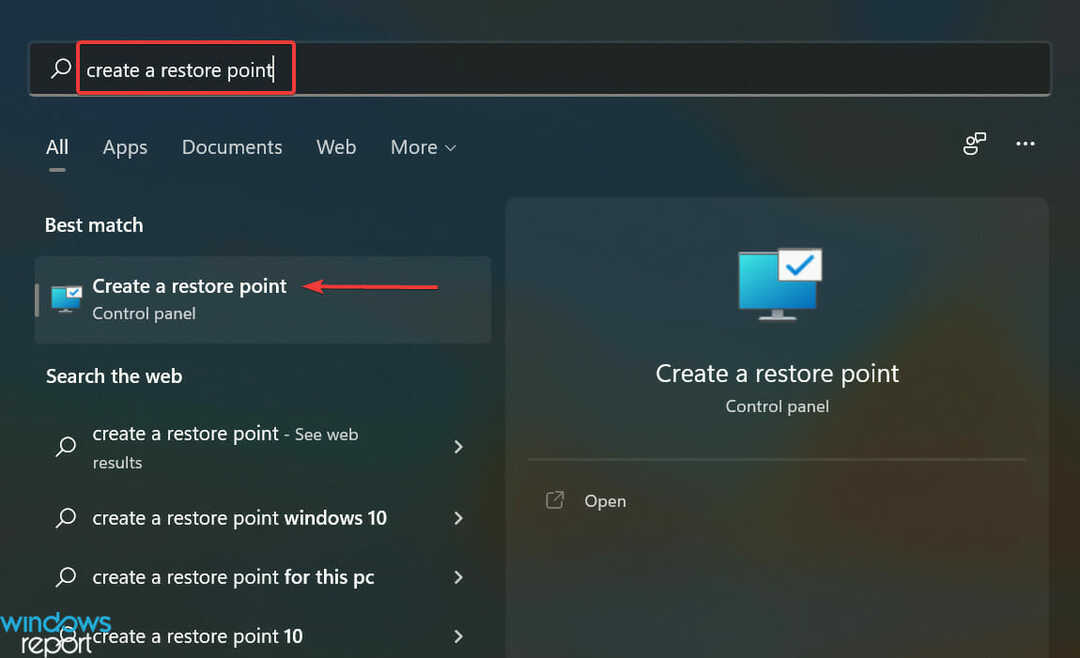
- A continuación, haga clic en el Restauración del sistema botón.
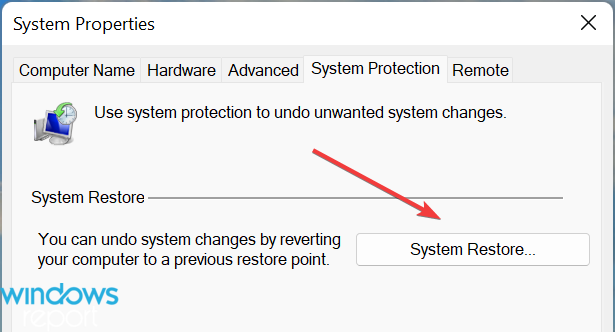
- Selecciona el Deshacer restauración del sistema opción y haga clic en Próximo en el fondo.
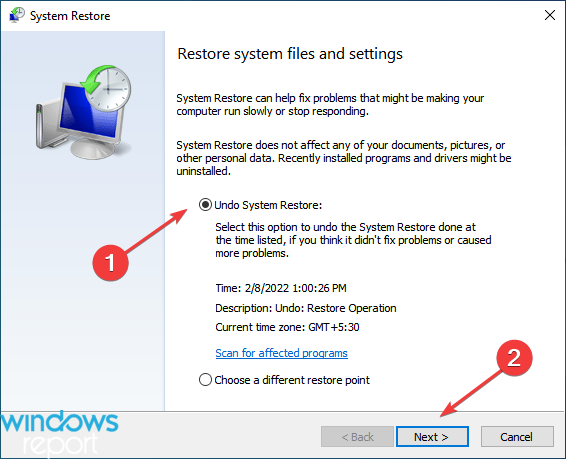
- Verifique los detalles de la restauración y haga clic en Finalizar.
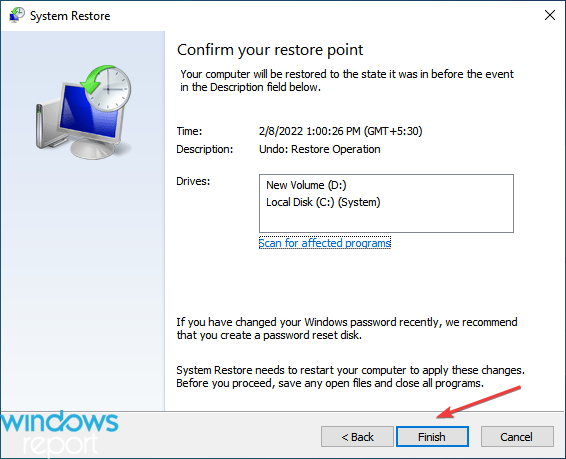
- Hacer clic sí en el mensaje de confirmación que aparece.
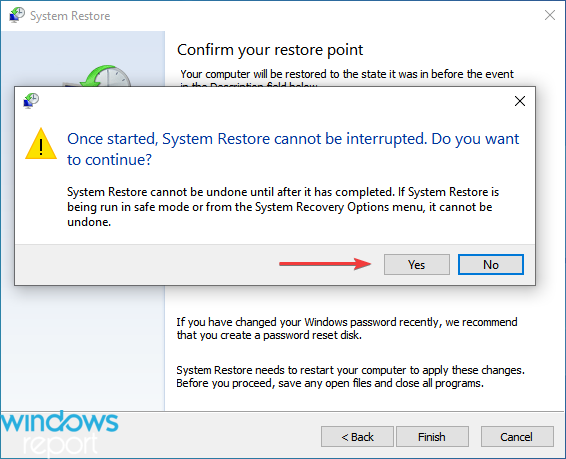
El proceso de restauración se reiniciaría de inmediato y el tiempo necesario depende de los cambios que se realicen en el sistema. Para deshacer la restauración del sistema en Windows 11, su computadora se reiniciará como en el caso de la restauración anterior.
2. A través del entorno de recuperación
- prensa ventanas + I para lanzar el Ajustes aplicación y haga clic en Recuperación a la derecha en el Sistema pestaña.
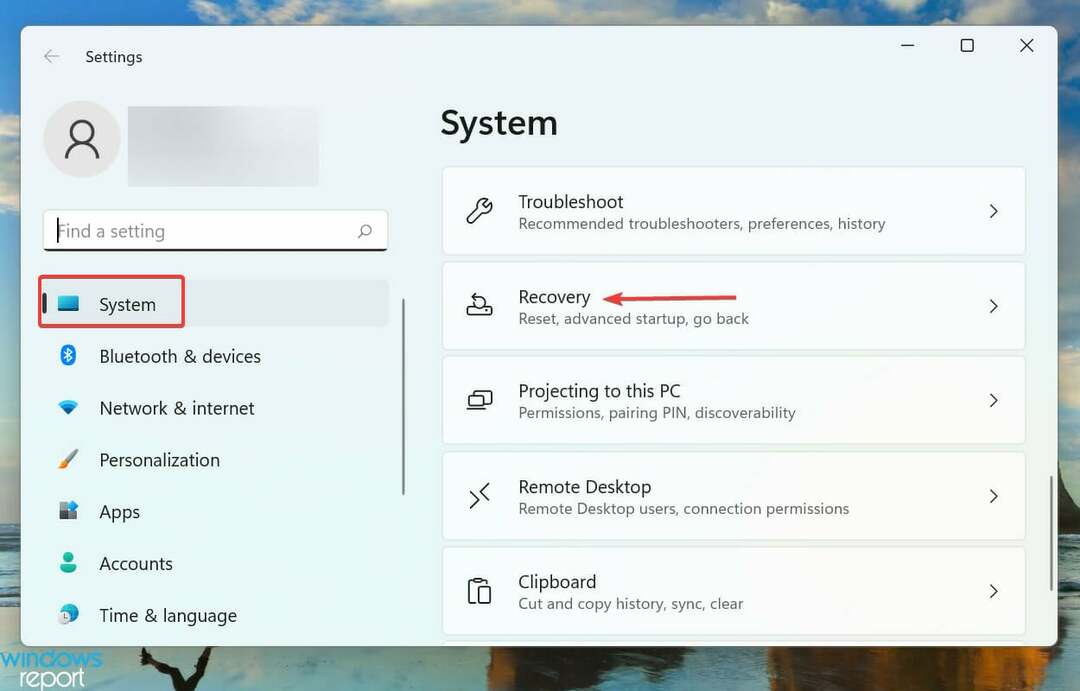
- Clickea en el Reiniciar ahora botón junto a Inicio avanzado.
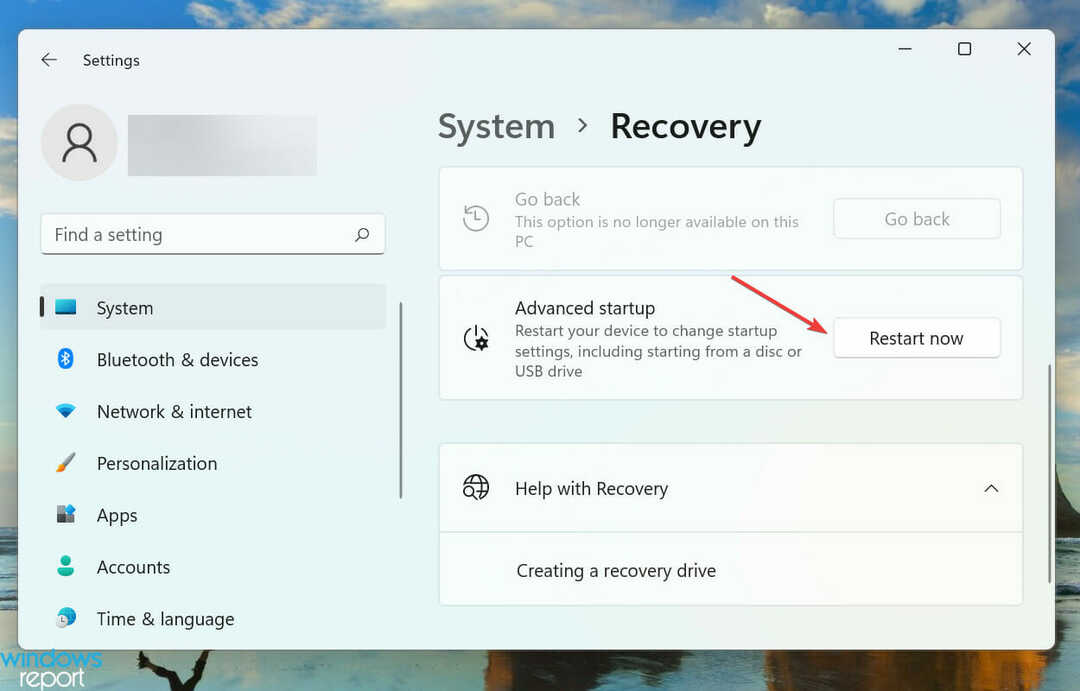
- Cuando el sistema se reinicia y entra en el Entorno de recuperación, escoger Solucionar problemas de las opciones.
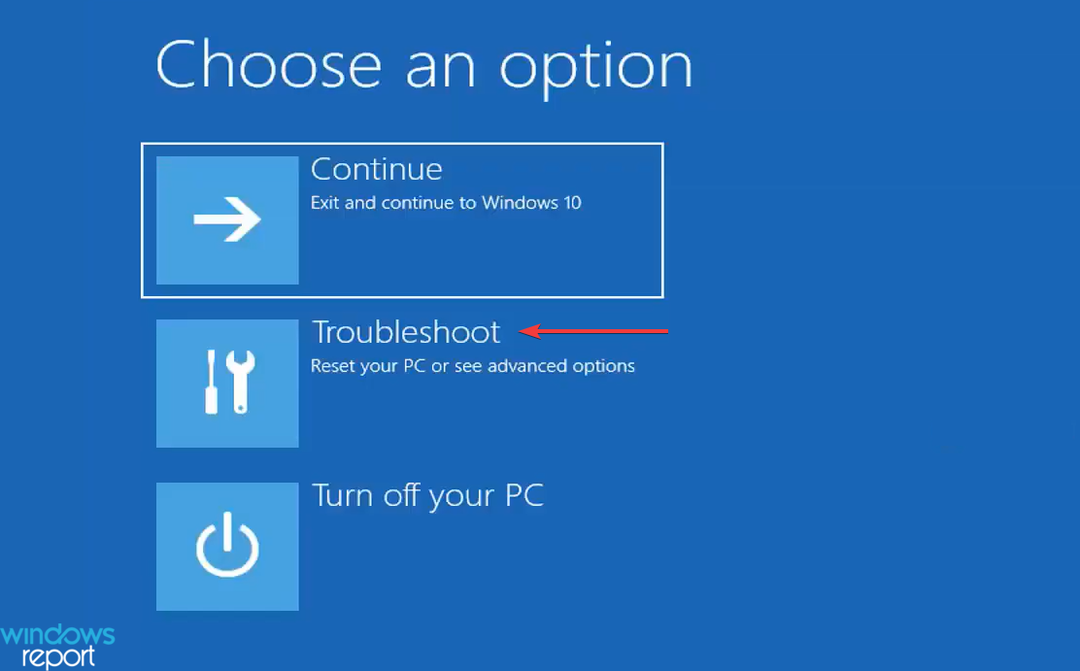
- A continuación, haga clic en Opciones avanzadas.
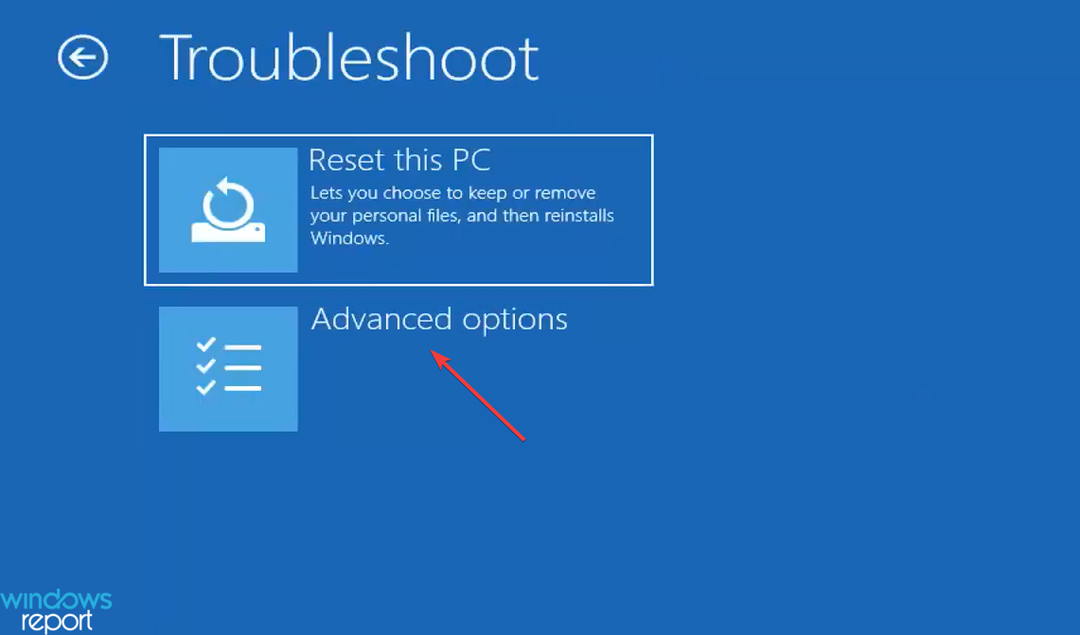
- Haga clic en Restauración del sistema de las seis opciones enumeradas en el Opciones avanzadas pantalla.
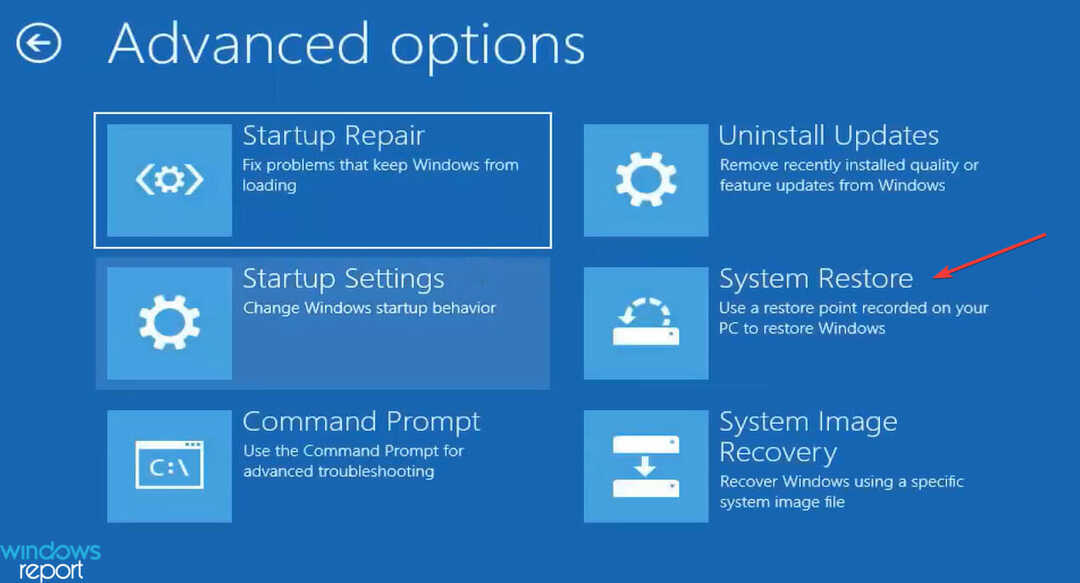
- Ahora, seleccione su cuenta de usuario.
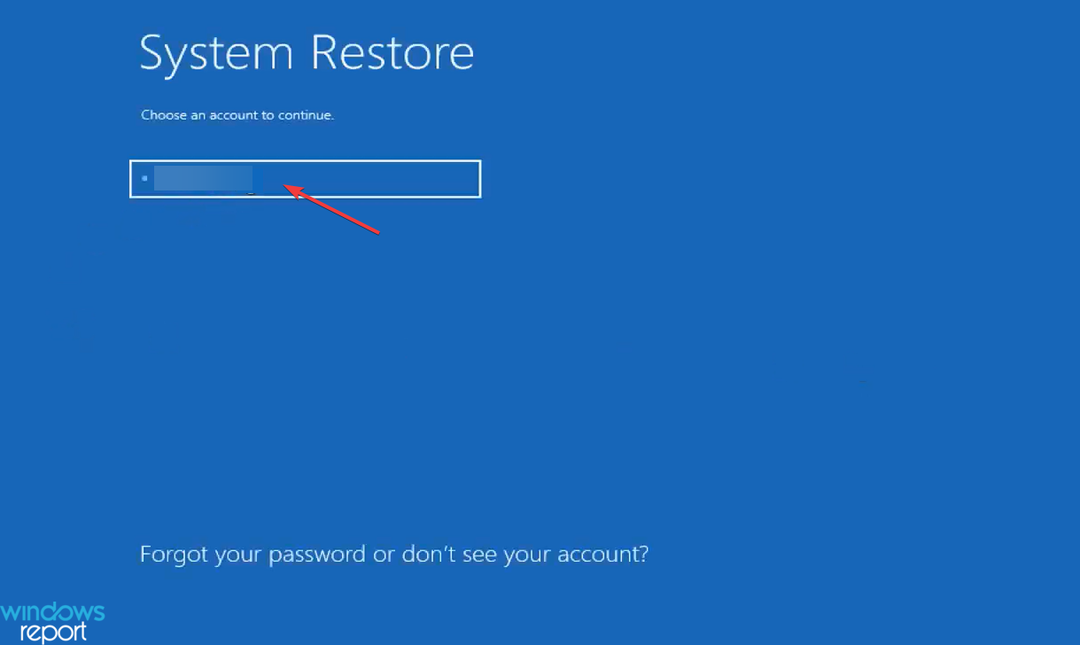
- Introduzca la contraseña para ello y haga clic en Continuar.
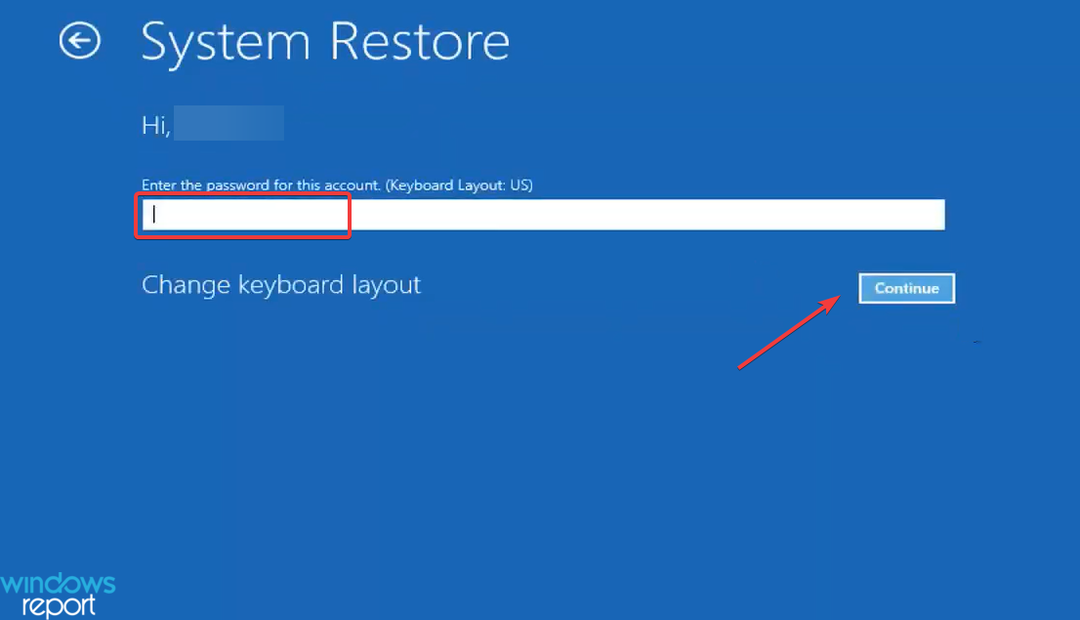
- Haga clic en Próximo en el fondo.
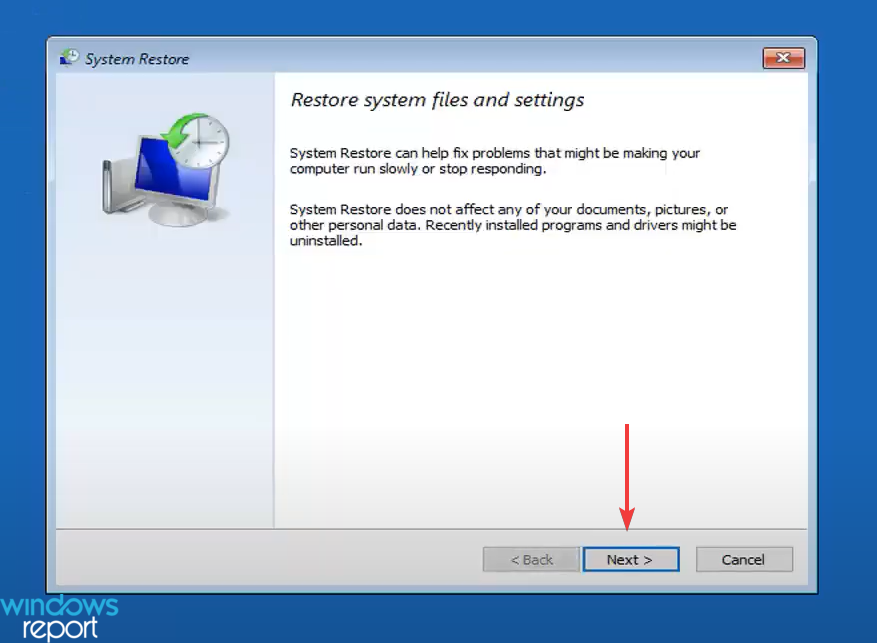
- Elija un punto de restauración que diga Deshacer bajo la Escribe columna y haga clic en Próximo.
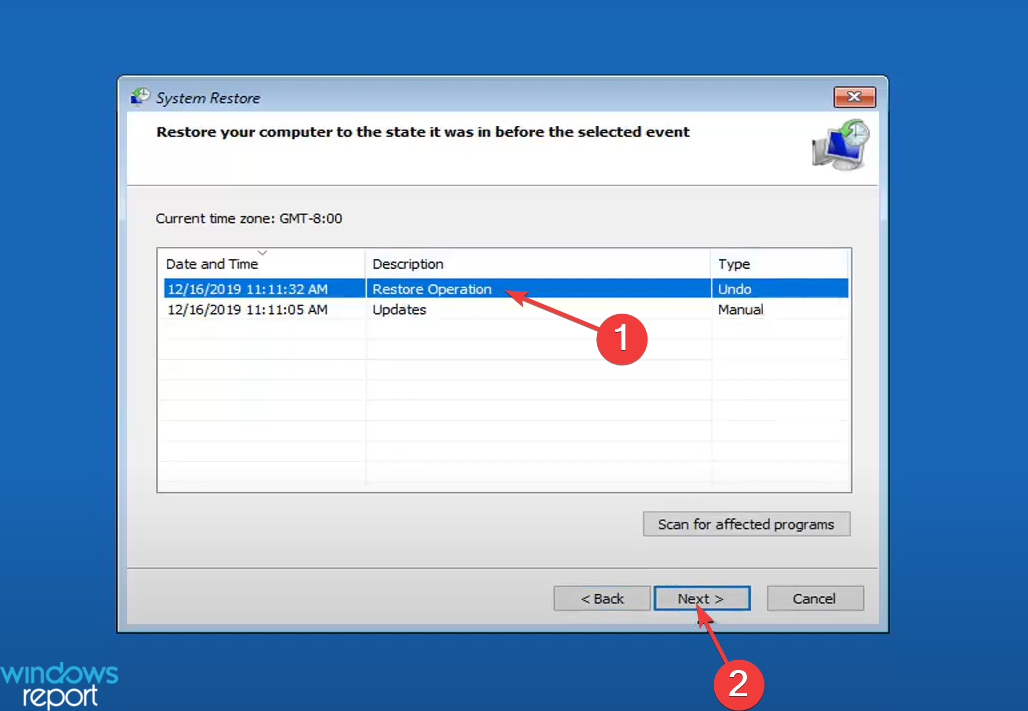
- Verifique los detalles de la restauración y haga clic en Finalizar.
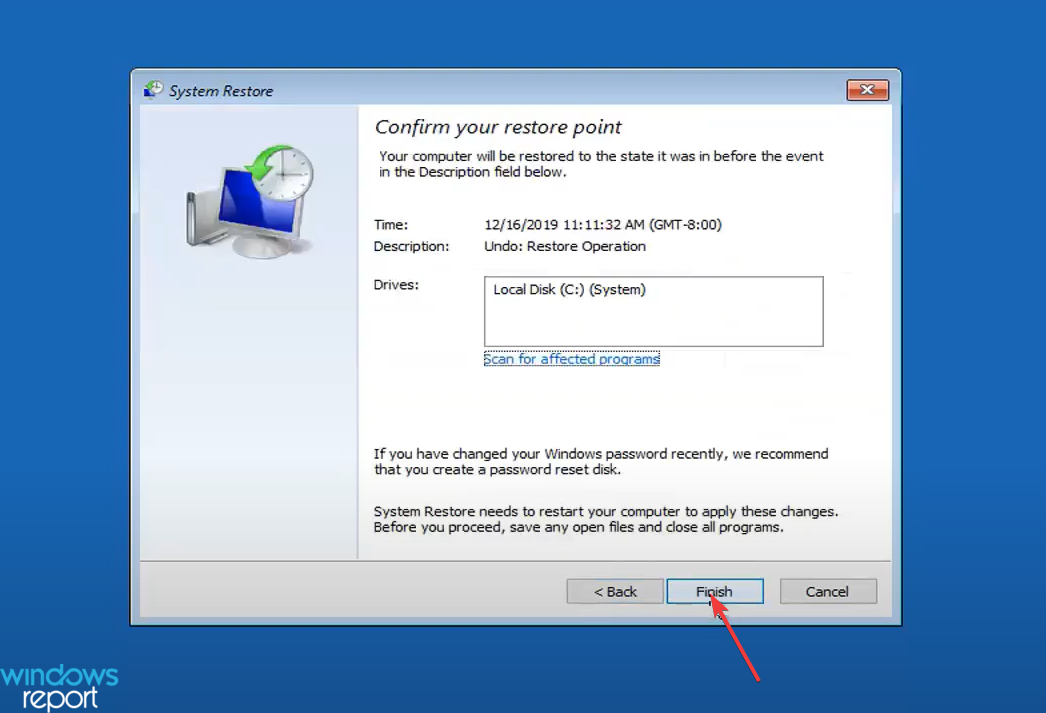
- Hacer clic sí en el mensaje de confirmación que aparece.
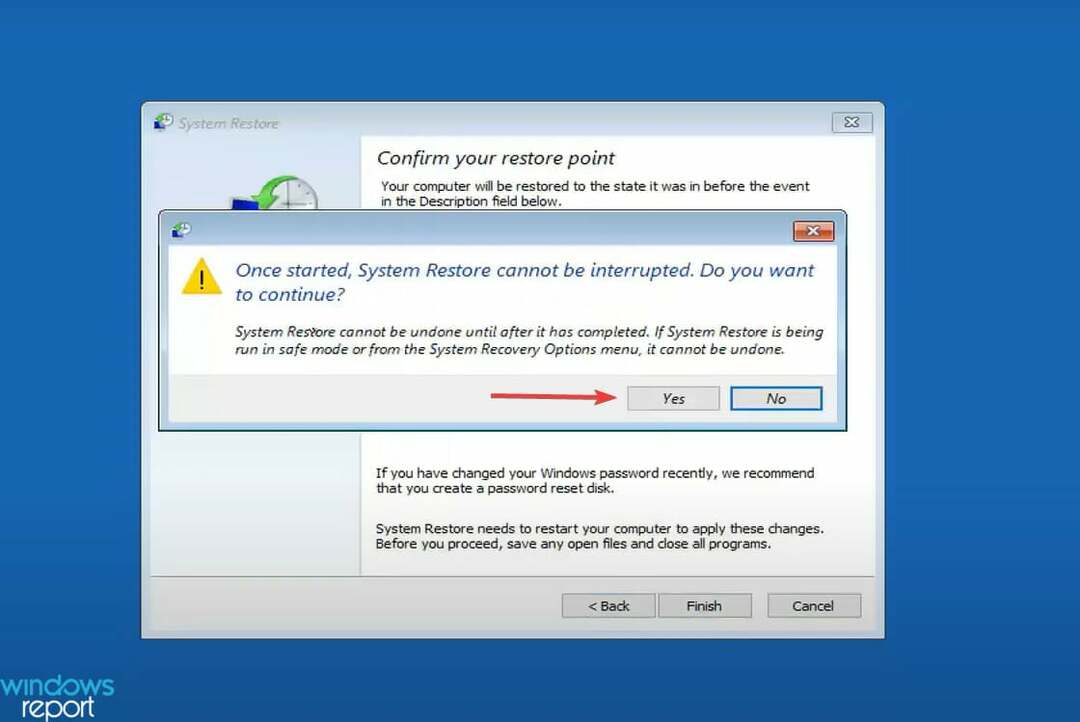
- Espere a que se complete el proceso de restauración.
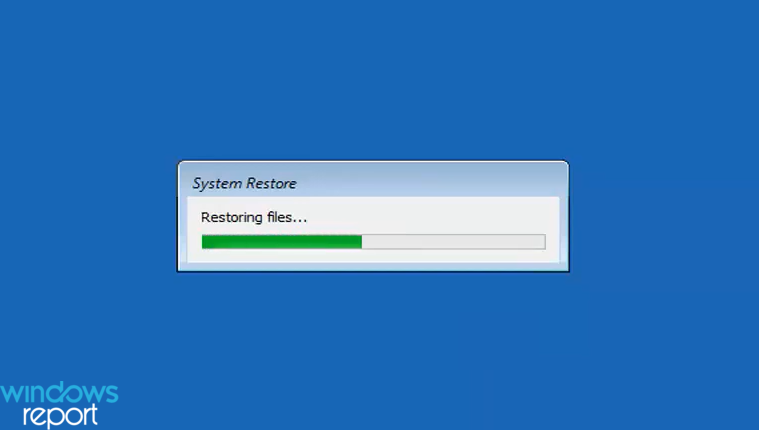
Este método para deshacer la restauración del sistema en Windows 11 ciertamente llevará más tiempo, pero en caso de que no pueda iniciar Windows después de la restauración anterior, solo esto funcionará. Además, hay varias formas de acceder al entorno de recuperación.
Uno de los métodos más simples es bloquear deliberadamente Windows tres veces durante el inicio presionando el botón de encendido tan pronto como el sistema operativo esté a punto de iniciarse. En el cuarto intento, su sistema ingresará automáticamente al entorno de recuperación.
¿Por qué no puedo deshacer la restauración del sistema en Windows 11?
Hay casos en los que no podrá deshacer la restauración del sistema en Windows 11, y los enumeramos a continuación:
- No puede deshacer la restauración si la restauración del sistema se realizó en el Modo seguro.
- Además, esto sucede si la restauración del sistema se realizó desde el Entorno de recuperación.
Entonces, si no puede deshacer la restauración del sistema, podría ser cualquiera de estas situaciones. En caso de que no lo sea, compruebe por qué los puntos de restauración no funcionan en Windows 11.
A estas alturas, ya conoce las formas en que puede deshacer una restauración del sistema en Windows 11 y el motivo si no puede hacerlo. Esto sin duda haría las cosas mucho más simples. Pero asegúrese de no realizar una restauración innecesariamente con la idea de que se puede deshacer más tarde.
Además, vea cómo crear un punto de restauración en Windows 11. Además, si el El sistema operativo no puede encontrar un punto de restauración, aprenda cómo solucionar el problema.
Cuéntanos por qué surgió la necesidad de deshacer la restauración del sistema en Windows 11 y el método que eliges en la sección de comentarios a continuación.


